こんにちは、さち です。
普段、ウェブサイトを作るときは「Visual Studio Code(以下:VSCode)」を使っています。動作が軽く色々な機能も追加できるのに、無料で利用できる最強のコードエディターアプリです。
ただ、VSCode はデフォルトの状態だと、「.htaccess」ファイルのコードに色を付けて見やすくする「シンタックスハイライト(構文強調表示)」ができません。
サーバーを管理していると、「.htaccess」ファイルを扱う機会が多いので、少し困っています……。
言語モードが「Markdown」になってしまう
- VSCode で「.htaccess」ファイルを開きました。しかし、シンタックスハイライトが一部にしか効いてません。

- 原因は、言語モードが「Markdown」になっていることです。デフォルトの状態の VSCode は「.htaccess」ファイルに未対応なんですよね……。

拡張機能で解決する
- アクティビティバーから「拡張機能(Ctrl + Shift + X)」を開きます。

- 「検索」に
apacheと入力します。
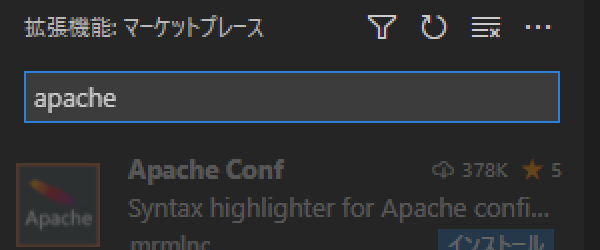
- 「Apache Conf」の「インストール」ボタンをクリック。
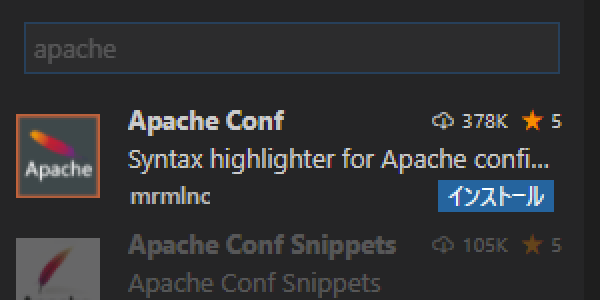
- インストールが完了したら、ウィンドウ右下にある「言語モード(例では Markdown)」をクリック。

- 「Apache」を選択します。
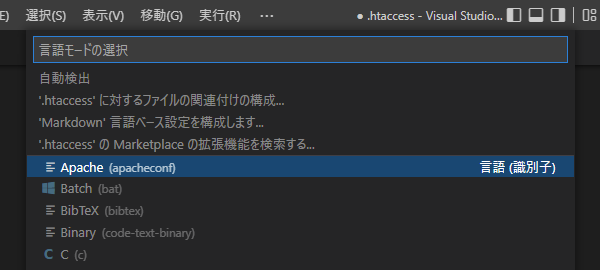
- 「.htaccess」ファイルが、シンタックスハイライト表示されるようになりました。

【余談】 なぜ「Apache Conf」という名前?
「Apache」とは、サーバーを管理するソフトウェアの名前です。
サーバーの動作を変更したいときは、Apache の「conf」ファイルに記述します。この「conf」ファイル用のシンタックスハイライトだから、拡張機能の名前が「Apache Conf」なわけです。
では、「.htaccess」ファイルが何なのかと言うと、「conf」ファイルと同じ事をディレクトリ毎に指定できるものです。
つまり、「.htaccess」ファイルの記述形式は「conf」ファイルとほぼ同じ。だから、「Apache Conf」のシンタックスハイライトは「.htaccess」ファイルにも有効です。
最近のサーバーでは「Apache」以外のソフトウェアを使うこともありますが、サーバーの管理方法として Apache の「.htaccess」が使えるようになっていることが多いです。



コメント